
Sí, Netflix está disponible en 4K. Sin embargo, si puede transmitirlo, depende de la velocidad de su conexión a Internet, cuánto pague, lo que vea e incluso el hardware en el que lo transmita. A continuación, le indicamos cómo obtener Netflix en 4K y solucionar problemas si no es así.
Verifique su plan
Si no paga por el plan de Netflix que admite contenido 4K, no lo tiene. Netflix tiene actualmente los siguientes tres niveles:
- Básico ($ 8,99 por mes): Contenido de definición estándar (480p) en una sola pantalla a la vez.
- Estándar ($ 12.99 por mes): Contenido de alta definición (hasta 1080p) en dos pantallas a la vez.
- Premium ($ 15,99 por mes) : Contenido Ultra HD (hasta 4K) en cuatro pantallas a la vez.
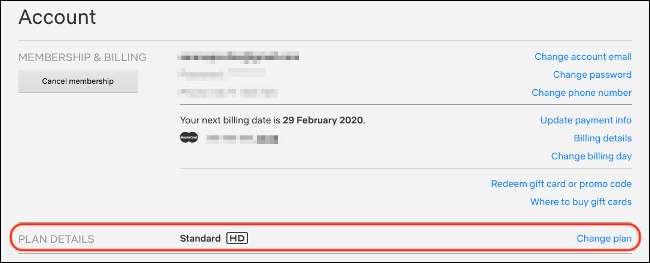
Si no paga mucho dinero por el plan Premium, su contenido alcanza un máximo de 1080p. Puede seguir las instrucciones a continuación para actualizar su plan de Netflix en la aplicación en la mayoría de los dispositivos o en la web:
- Dirigirse a netflix.com inicie sesión y elija un perfil.
- Haga clic en la imagen de perfil en la esquina superior derecha y luego seleccione "Cuenta".
- En "Detalles del plan", haga clic en "Cambiar plan".
- Seleccione "Premium" y luego haga clic en "Continuar" para confirmar.
El plan 4K ofrece reproducción de la más alta calidad, pero es posible que no valga la pena el gasto adicional si normalmente mira en una pantalla o dispositivo que no puede manejar Ultra HD.
Habilite la reproducción de alta calidad para su cuenta
En la configuración de su cuenta de Netflix, puede restringir la cantidad de ancho de banda que consume Netflix. Estos se dividen en los siguientes niveles: Automático (el predeterminado), Bajo, Medio y Alto.
Siga estos pasos para cambiar la configuración del ancho de banda:
- Dirigirse a netflix.com , Inicie sesión y luego elija un perfil.
- Haga clic en la imagen de perfil en la esquina superior derecha y luego seleccione "Cuenta".
- En "Mi perfil", seleccione "Configuración de reproducción".
- Seleccione "Alto" si desea garantizar la máxima calidad.
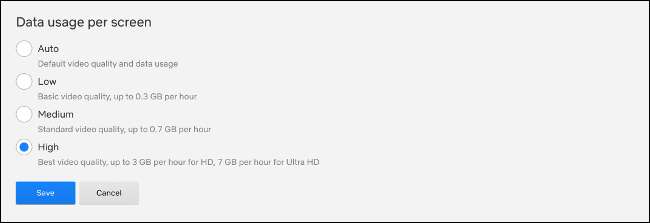
Netflix ofrece la siguiente pauta aproximada sobre la cantidad de datos que se consumen en cada nivel durante una transmisión de una hora:
- Bajo : Hasta 0,3 GB por hora.
- Medio: Hasta 0,7 GB por hora.
- Alto: Hasta 3 GB por hora para contenido HD o 7 GB por hora para contenido 4K.
Si tiene un límite de datos ajustado, es posible que desee imponer un límite "Bajo" o "Medio". Para contenido 4K, "Automático" debería funcionar si su conexión a Internet es lo suficientemente rápida, pero intente "Alto" si los resultados no son satisfactorios. Solo asegúrate de no estar en "Medio" o "Bajo" si quieres 4K.
Esta configuración es específica del perfil, en lugar de específica de la cuenta. Debe cambiarlo para cada perfil de su cuenta si desea forzar la transmisión de alta calidad. También puede crear una cuenta de transmisión de calidad baja o media para usar en dispositivos móviles si desea ahorrar ancho de banda.
Asegúrese de que su conexión a Internet sea lo suficientemente rápida
Netflix estados que se requiere una “velocidad constante de conexión a Internet de 25 megabits por segundo o más” para transmitir contenido 4K. Puede ver cómo se mantiene su propia conexión a Internet utilizando la prueba de velocidad de la propia empresa, www.fast.com (pero cualquier servicio de prueba de velocidad de Internet hará).
Por la noche, durante las horas pico de transmisión, su conexión será más lenta debido a una mayor tensión en la red . Debe realizar una prueba en las horas pico para asegurarse de que cumple con el requisito de 25 Mb incluso durante períodos de alto uso.
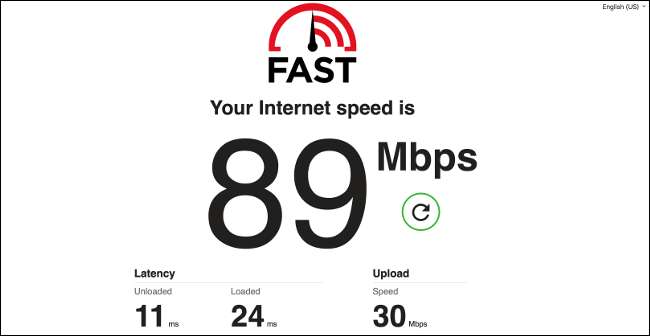
Si paga menos de 25 Mb, puede comunicarse con su ISP y aumentar la velocidad de su plan. Esto es algo que su ISP generalmente puede hacer de forma remota, por lo que no tendrá que actualizar ningún equipo ni programar la visita de un técnico.
Tenga en cuenta que 25 Mb es el requisito mínimo indispensable. Si otras personas en su hogar usan Internet para ver videos, jugar o descargar archivos, podría afectar su capacidad para transmitir con la máxima calidad. Debe actualizar su plan de Internet para adaptarse a los patrones de uso de su familia o hogar.
Además, tenga en cuenta que su red local también podría ser la culpable, especialmente si está usando Wi-Fi. Intente acercarse al enrutador y vea si esto resuelve su problema. Para obtener los mejores resultados, puede utilizar una conexión Ethernet por cable.
Asegúrese de que su navegador sea compatible con 4K
Si quieres transmitir Netflix en 4K en un navegador , solo puede hacerlo en Microsoft Edge en Windows 10. También necesita un procesador Intel Core de séptima generación o superior, o un GPU NVIDIA compatible .
Si desea mirar en un monitor externo, debe ser compatible con HDCP 2.2. También puede utilizar el Aplicación de Netflix de la tienda de Windows 10.

Si está en una Mac, está limitado a 1080p a través de Safari en macOS 10.10.3. Si tu De Verdad aunque lo quieras, puedes ejecutar Windows en una máquina virtual .
Si usa Chrome, Firefox u Opera, está atascado con 720p en este momento. Todo esto se debe a la administración de derechos digitales (DRM) y a Netflix que intenta evitar que las transmisiones 4K se copien o compartan en línea.
En el pasado, existían extensiones de navegador para Firefox y Chrome que prometían permitir transmisiones de mayor calidad en esos navegadores. Sin embargo, estas extensiones fueron eliminadas de sus respectivas tiendas. Siempre debe tener cuidado con tales extensiones (especialmente los de fuentes no confiables ).
Asegúrese de que su caja de transmisión pueda manejar 4K
Si usa un decodificador de transmisión, como Apple TV, para ver Netflix, puede asegurarse de que sea compatible con 4K. Necesita un Apple TV 4K para manejar las demandas de una transmisión 4K y para transmitir Ultra HD a su televisor.
Un Chromecast Ultra puede manejar la transmisión 4K, pero un Chromecast antiguo normal no puede.

Las cajas de transmisión de Roku compatibles incluyen Roku Premium y Streaming Stick +, pero no el Express más barato. Recuerde, si desea conectar uno de estos a su televisor, su televisor debe admitir HDMI 2.0 y ser compatible con el estándar HDCP 2.2.
Si tiene un televisor 4K relativamente moderno, es muy probable que tenga una aplicación de Netflix incorporada decente que pueda usar en su lugar. Desafortunadamente, muchos televisores 4K más antiguos pueden no ser compatibles con el contenido de Netflix en Ultra HD, en particular los fabricados antes de 2014.
Para transmitir Netflix en 4K a través de un televisor inteligente, su televisor debe tener la aplicación Netflix y un decodificador HEVC para manejar la transmisión.
Muchos televisores 4K más baratos han llegado al mercado, por lo que no es seguro que el tuyo pueda acceder a Netflix en 4K.
Algunos falta el decodificador HEVC necesario para mostrar la transmisión, lo que significa que deberá optar por una caja de transmisión, como los modelos Apple TV, Chromecast o Roku que enumeramos anteriormente.
¿Estás viendo contenido 4K?
No todo en Netflix está disponible en 4K. Su televisor puede hacer un buen trabajo al mejorar el contenido para que se vea mejor que el antiguo 1080p. Sin embargo, si miras contenido que no es 4K en un televisor 4K, siempre se verá un poco suave.
Netflix no le informa sobre la calidad del programa o la película que está a punto de ver en la descripción. Solo tienes que cruzar los dedos y empezar a tocarlo. Sin embargo, siempre que pague por el nivel Premium y cumpla con los requisitos de hardware, Netflix ofrece contenido 4K siempre que sea posible.
Si desea específicamente ver contenido 4K, acceda a Netflix desde su televisor 4K, a través de Microsoft Edge o en una caja de transmisión compatible con 4K, y luego seleccione la categoría "4K".
También puede escribir "4K" o "UHD" en el cuadro de búsqueda. También puedes seguir blogs como Informe HD , O use un servicio de biblioteca, como Qué hay en Netflix para mantenerse al día con las nuevas incorporaciones.
Asegúrese de que su ISP no esté estrangulando Netflix
La transmisión de video requiere una gran cantidad de datos, por lo que puede afectar la infraestructura de una red. Para combatir esto, los proveedores de servicios de Internet (ISP) utilizan la limitación, también conocida como modelado de tráfico.
Piense en Internet como una serie de canales a través de los cuales fluyen sus datos. Ahora, considere lo que pasaría si el canal reservado para Netflix fuera más estrecho que el canal reservado para Facebook.
Esto se debe a que la limitación del tamaño del canal restringe la cantidad de datos que se pueden enviar. Menos datos significa menos tensión en la red, un truco que utilizan los ISP como una forma económica de aumentar la velocidad.
En 2019, un estudio sobre esto se llevó a cabo en la Universidad de Massachusetts Amherst y la Universidad Northeastern. Descubrió que aunque la mayoría de los ISP no limitan el tráfico, Acelerar el tráfico de transmisión de video por todo el mundo. Esto es particularmente común en las redes celulares.
Hay algunas formas en las que puedes saber si su ISP está acelerando su conexión . Lo más fácil es estar atento a las señales de alerta obvias. Puede probar su velocidad, navegar por la web en algunos sitios web diferentes o intentar algunas descargas de archivos grandes.
Si no hay problemas con su conexión que no sean el rendimiento de Netflix, es muy posible que se esté acelerando.
Es posible que desee ponerse en contacto directamente con su ISP e intentar solucionar la situación. Tu también podrías usar una VPN para ocultar su tráfico a su ISP y evitar el estrangulamiento de manera efectiva.
Si eso no funciona, puede cambiar a otro ISP. Si está buscando uno que funcione bien con Netflix, consulte el Índice de velocidad de ISP de Netflix .
A veces, solo tienes que ser paciente
Cuando comienza a transmitir algo por primera vez, la transmisión puede tardar un tiempo en alcanzar su configuración de calidad óptima. Para reducir el tiempo de carga, una transmisión de mayor calidad comenzará a almacenarse en el búfer en segundo plano mientras que la de menor calidad se reproducirá inmediatamente.
A veces, solo tienes que esperar a que Netflix se ponga al día. Siempre puedes intentar pausar tu contenido y esperar unos segundos. Incluso si tiene su calidad configurada en "Alta" en las preferencias de su perfil, Netflix tiene una calidad más baja al comienzo de una transmisión o durante períodos de mala conectividad.
Por último, como es obvio que es un suscriptor de Netflix, no se deje engañar por Estafa de "smishing" de Netflix eso está haciendo las rondas!






